微软Azure DNS域名解析服务使用-GeoDNS分区解析Anycast速度快
微软Azure平台有DNS服务,而且依托微软Azure强大的后台,Azure DNS功能强大,支持GeoDNS分区解析。GeoDNS就是我们常说的根据用户地理位置来给予不同的DNS解析结果的技术,像DNSPOD也有这个功能,只不过付费版可以区分到国家、省或者市。
国外支持GeoDNS功能的DNS服务商有不少,但是价格都基本上比较贵,而微软Azure DNS每个域名 $0.5/月,$0.4/百万个请求,且微软Azure DNS采用了Anycast技术,国内的DNS请求可以直接到香港、日本或者韩国等地的微软Azure 节点,速度非常地快。

本篇文章就来分享一下微软Azure DNS域名解析服务使用方法,更多的DNS域名解析服务见专题:国内外免费DNS域名解析服务汇总列表。支持分区解析的DNS解析服务有:
- NS1 DNS域名解析使用-Master/Slave主从DNS和世界各地分区解析
- 华为云免费DNS域名解析-智能DNS线路,地域,国家省市DNS解析区分
- ClouDNS便宜好用的DNS解析服务-DNSSEC,主从DNS和亚太Anycast节点
一、微软Azure DNS添加域名
网站:
微软Azure VPS可以免费试用一年,有信用卡验证即可,详细申请过程可以参考教程。进入到Azure DNS域名页面。
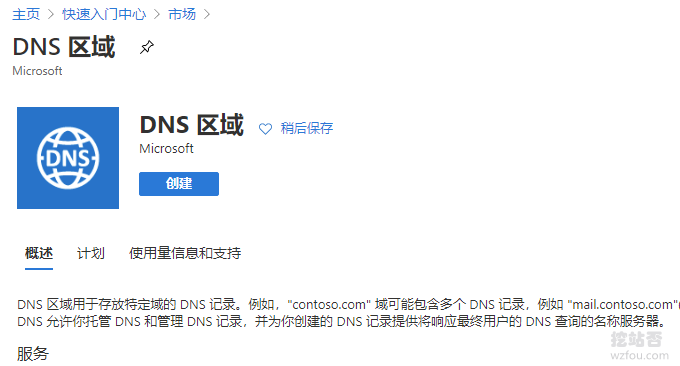
然后就是点击创建你的DNS区域。
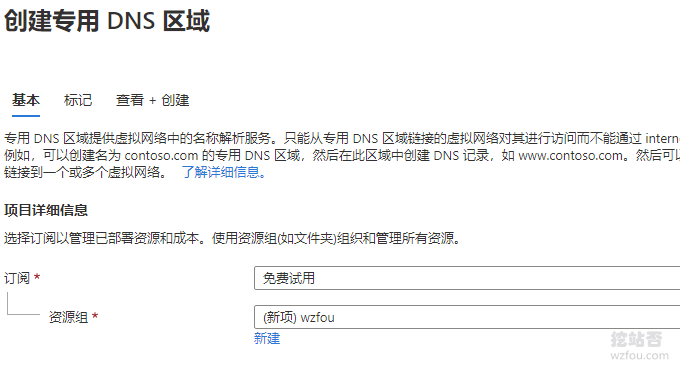
选择你的DNS区域。
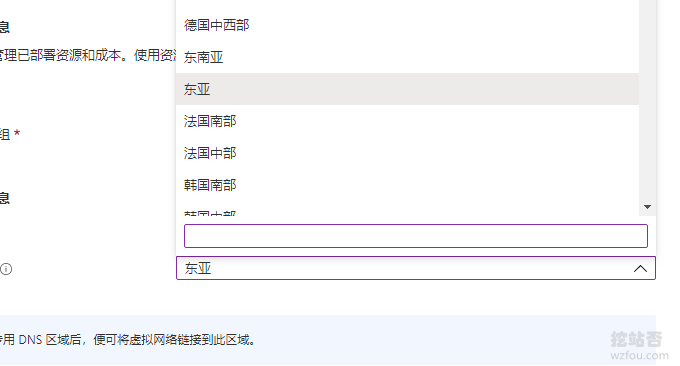
点击创建完成,你现在可以看到Azure DNS域名管理界面了,可以添加子域名、记录等基本操作。
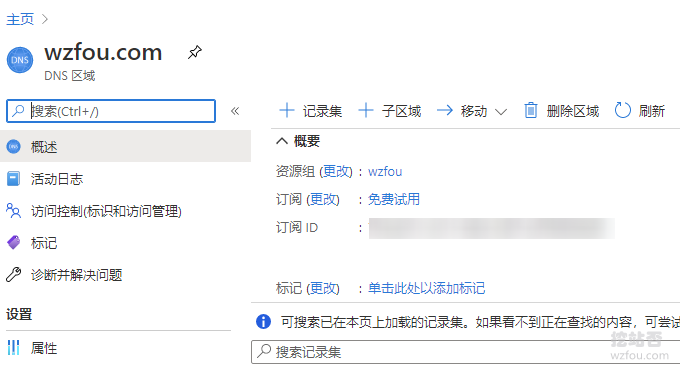
二、微软Azure DNS域名解析
添加记录集。有点类似于Google cloud DNS,点击添加记录集,这里你可以添加A、CNAME、TXT等记录了,添加完成后然后到你的域名那里修改一下NS服务器为微软Azure的就可以了。
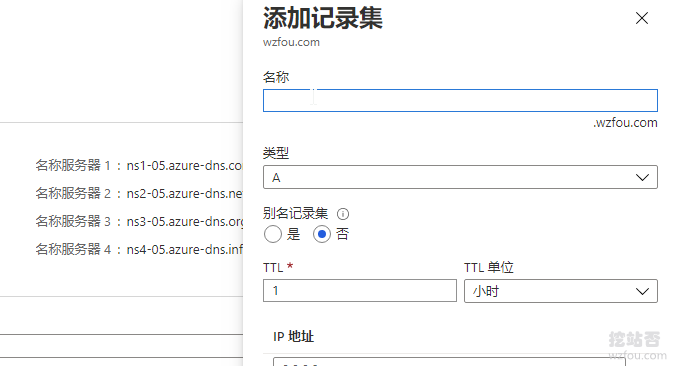
微软Azure DNS记录类型:支持 A、AAAA、CNAME、NS、MX、TXT、SRV、CAA、PTR,最短 TTL:0s。
三、Azure GeoDNS分区解析
Azure DNS支持GeoDNS分区解析,国外的话支持配置到大州、国家以及部分国家的州,国内话仅支持配置到中国,当然配合Traffic Manager可以精准设置IP段,“曲线”实现分省、分市等需求。
3.1 流量管理器
Azure DNS使用的一个叫做Traffic Manager 服务来实现基于地理请求的DNS分区解析,首先是创建一个流量管理器配置。
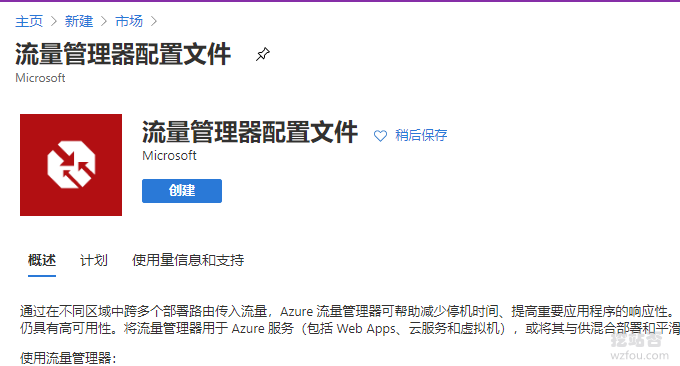
填写合适的名称还要选择正确的路由策略,这里我们选择的 “Geographic” 表示基于地理位置的路由策略,如下图:
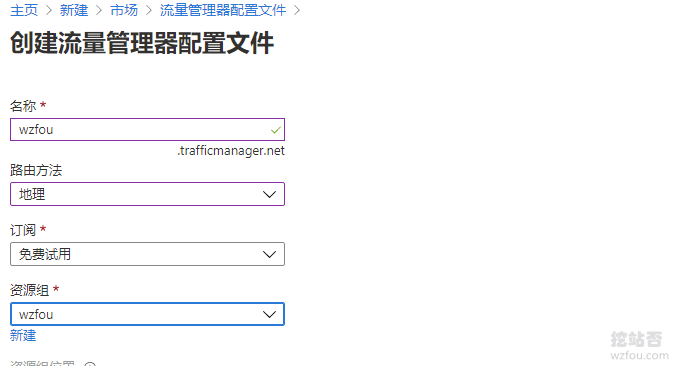
然后就可以进入到Traffic Manager 管理页面了。
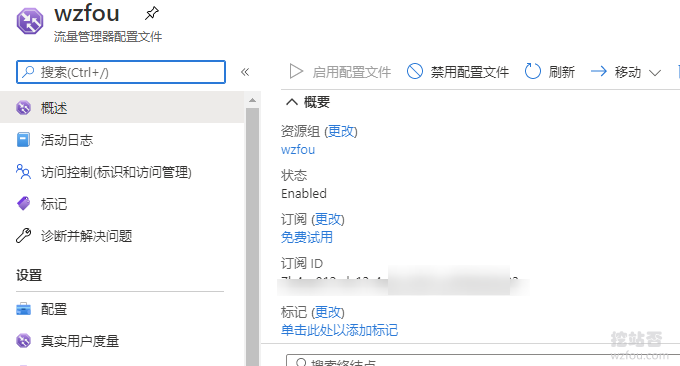
3.2 终结点
在“设置”下方有“终结点”,这里就可以设置你想要你的流量最终流向哪里了。

如果你的服务器是Azure,那么你在添加 endpoint时可以设置为Azure 上的虚拟主机。
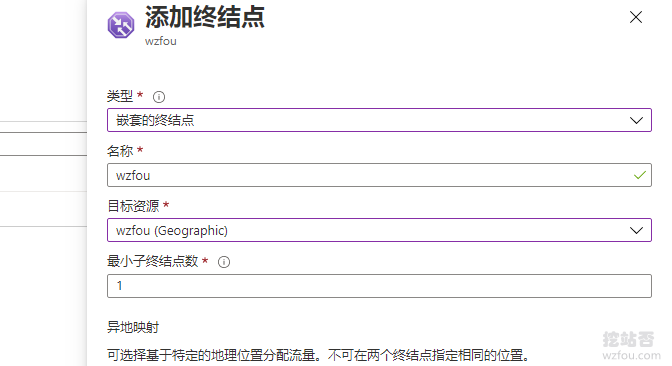
否则,你需要选择外部节点。
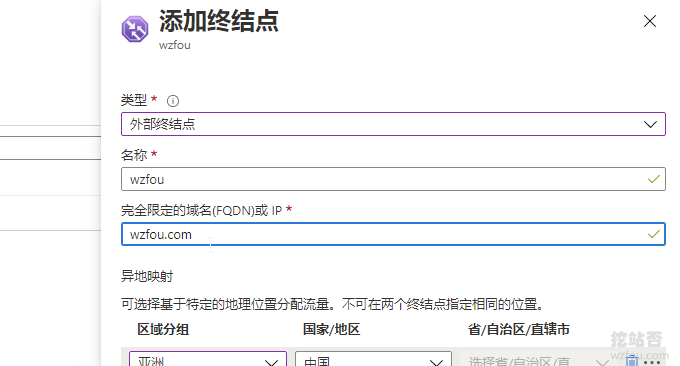
然后在下方的Geo-mapping中,你可以添加分区解析了。如下图:
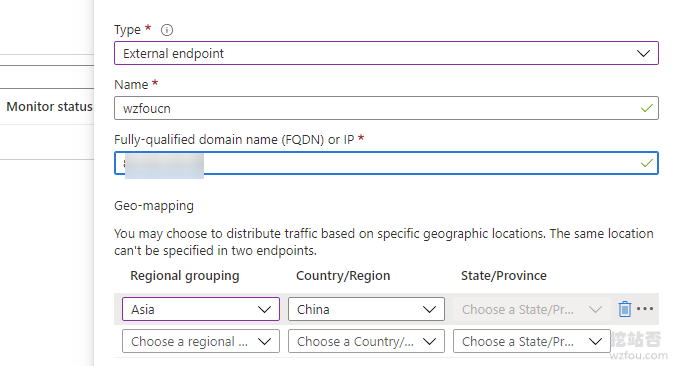
3.3 设置DNS
完成了Traffic Manager 设置后,最后一步就是到Azure DNS域名解析那里,将解析记录与Traffic Manager 连接起来,这样解析出来的结果就是Traffic Manager 设置的结果了。
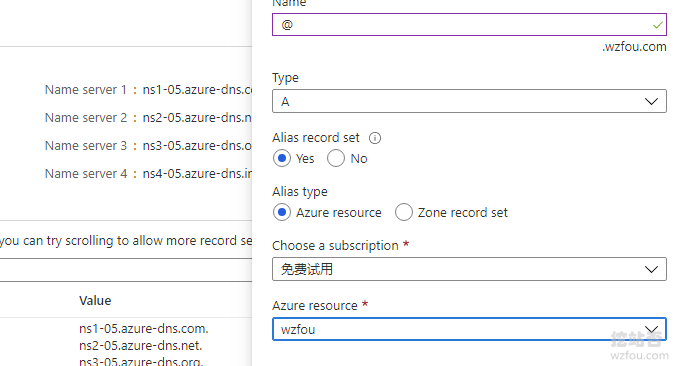
四、总结
微软Azure DNS域名解析收费价格便宜,而且支持GeoDNS分区解析,虽然说国内分区解析没有做到精确,但是对于国外的GeoDNS解析还是相同详细的,可以精确到国家和个别地区了,适合需要全球GeoDNS的朋友使用。
文章出自:挖站否 https://wzfou.com/azure-dns/,版权所有。本站文章除注明出处外,皆为作者原创文章,可自由引用,但请注明来源。
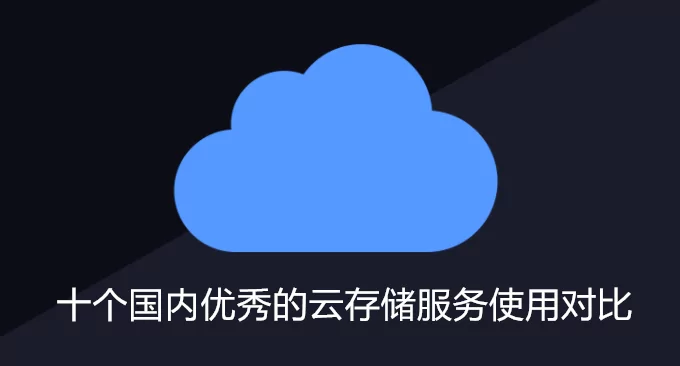
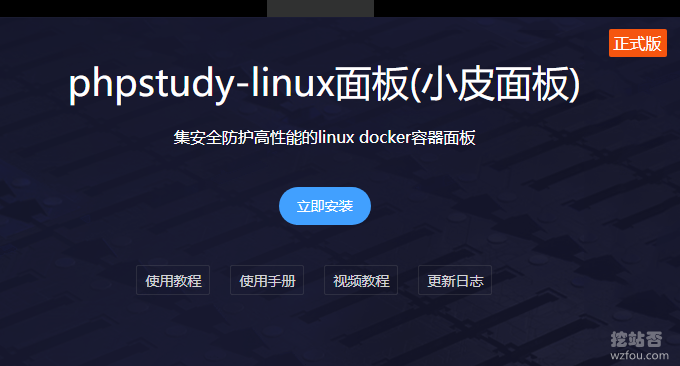













大厂家的,还是靠谱